Heim >häufiges Problem >So deaktivieren Sie den automatischen Sperrbildschirm in Win10 vollständig. So deaktivieren Sie den automatischen Sperrbildschirm in Win10 vollständig. Detaillierte Einführung
So deaktivieren Sie den automatischen Sperrbildschirm in Win10 vollständig. So deaktivieren Sie den automatischen Sperrbildschirm in Win10 vollständig. Detaillierte Einführung
- 王林nach vorne
- 2023-07-10 11:53:054770Durchsuche
Das vollständige Ausschalten des automatischen Sperrbildschirms in Win10 ist ein Problem, das einige Benutzer lösen möchten, die nicht möchten, dass sich der automatische Sperrbildschirm von Win10 auf ihre Anwendungen auswirkt, wenn sie Win10 eine Zeit lang nicht verwenden Mit der Zeit kann der Bildschirm in den automatischen Sperrbildschirm wechseln. Die Situation ähnelt in gewisser Weise dem Sperrbildschirm. Um diese automatische Bildschirmsperre zu deaktivieren, müssen Benutzer nur die folgenden Schritte ausführen, um die automatische Bildschirmsperre vollständig zu deaktivieren Methode in Win10.
So deaktivieren Sie die automatische Bildschirmsperre in Win10 vollständig
1 Öffnen Sie zunächst „Ausführen“, geben Sie „gpedit.msc“ ein und drücken Sie zur Bestätigung die Eingabetaste.

2. Suchen Sie dann im Kontrollfeld der Verwaltungsvorlage nach „Personalisierung“
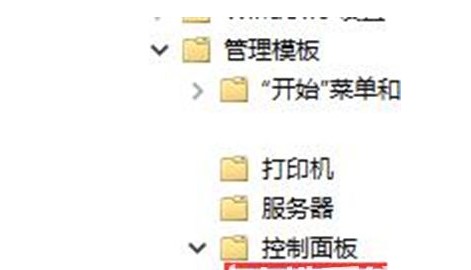
3. Doppelklicken Sie auf „Sparer kann nicht angezeigt werden“
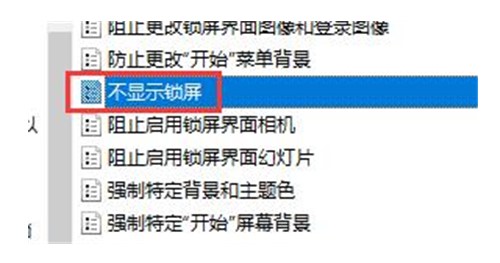
4 .
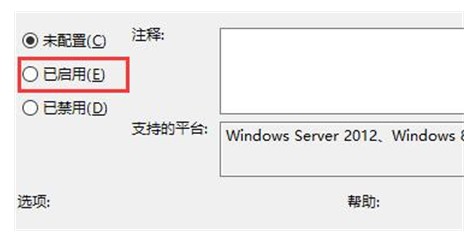
Das Obige ist der spezifische Inhalt zum vollständigen Deaktivieren des automatischen Sperrbildschirms in Win10. Ich hoffe, es kann allen helfen.
Das obige ist der detaillierte Inhalt vonSo deaktivieren Sie den automatischen Sperrbildschirm in Win10 vollständig. So deaktivieren Sie den automatischen Sperrbildschirm in Win10 vollständig. Detaillierte Einführung. Für weitere Informationen folgen Sie bitte anderen verwandten Artikeln auf der PHP chinesischen Website!

